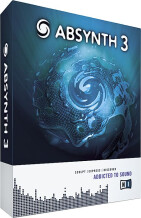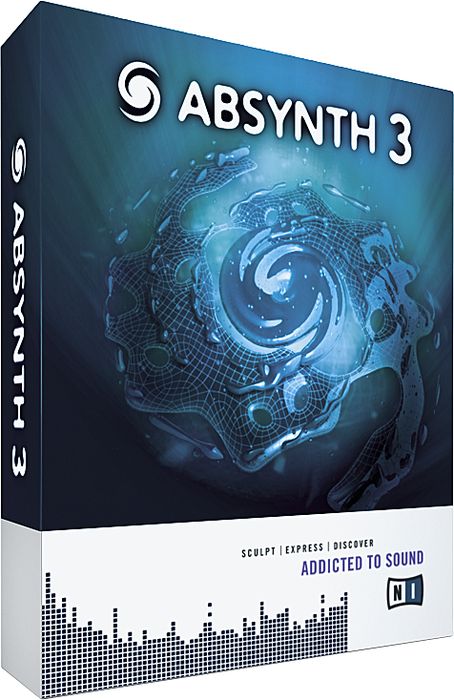Introduction
Après un premier tutoriel qui s'intéressait à la création d'un son de kick sous Absynth, l'heure est venue de produire des lignes rythmiques complexes, constituées des trois éléments : un kick, un snare et un hithat.Ce faisant, nous en profiterons pour appréhender la synthèse soustractive et découvrir la section d'effets, le mode 'loop' de la section Enveloppe ainsi que le mode sampling d’Absynth.
Étape 1
Création du patch : Fenêtre MainCréez une nouvelle banque en cliquant sur File > new puis allez dans la fenêtre Main.
Créez un nouveau patch à l’index 0, que vous nommerez "rythmique".
Appuyez enfin sur le bouton Store
Étape 2
Création du kick : fenêtre Patch (1/4)Comme dans le premier tutoriel d’Absynth, le kick est généré à partir d’une sinusoïde modulée en amplitude et en fréquence.
Allez dans la fenêtre Patch. Dans le canal 1, le premier oscillateur est en mode simple et a pour forme d’onde une Sine
Réglez l’oscillateur en mode fréquence fixe (Hz) et affectez-lui une fréquence de 120 Hz.
Étape 3
Création du kick : fenêtre Env (2/4)Dans cette phase, nous allons moduler l’amplitude de la sinusoïde.
Pour ce faire, allez dans la fenêtre Env et activez la grille en appuyant sur Grid. Calibrez ensuite la résolution au 1/16ième de mesure
Sélectionnez un point de l’enveloppe Oscil 1 Amp. Calibrez le mode de l’enveloppe en mode Loop
Positionnez le premier et le second marqueur rouge respectivement à l’extrémité gauche de l’enveloppe et au 4ième temps. Pour les deux marqueurs, basculez le mode Slide en mode Lock
Ajoutez différents points à l’enveloppe d’amplitude
Étape 4
Création du kick : fenêtre Env (3/4)Dans cette phase, nous allons régler la modulation de fréquence de la sinusoïde.
Appuyez sur le bouton New Env. Dans les paramètres de l’oscillateur numéro 1, appuyez deux fois sur le paramètre Oscil 1 Main Pitch
Étape 5
Note : Normalement, l’enveloppe se met automatiquement en mode Step : la fréquence (note) varie par saut et imite ainsi un Step Sequencer. Dans le cas présent, ce mode ne nous intéresse pas.Pour réactivez le mode d’édition des enveloppes en mode Slope, sélectionnez l’ensemble des points de l’enveloppe de pitch puis faites un clic droit au dessus d’un point sélectionné : la plupart des points de l’enveloppe disparaissent. Sélectionnez ensuite un par un les points restants et changez le mode de l’enveloppe de Step en Slope
Étape 6
Création du kick : fenêtre Env (4/4)Sélectionnez un point de l’enveloppe puis activez le mode Loop.
Positionnez le premier marqueur à l’extrémité gauche de l’enveloppe et le second marqueur au 4ième temps. Pour les deux marqueurs, changez le mode Slide en mode Lock. Pour la fréquence, réglez les marqueurs à environ 60 Hz.
A chaque fois que vous avez créé une modulation de l’enveloppe d’amplitude, créez une modulation de la fréquence de l’oscillateur allant de 120Hz à 60Hz. Pour donner un aspect percussif, cette modulation doit être rapide.
Étape 7
Création du snare : fenêtre Patch (1/3)Pour le snare, nous allons utiliser une sonorité originale. Nous allons construire notre snare à partir d’un oscillateur en mode sampling. Nous utiliserons un sample volontairement différent d’un sample de caisse claire pour donner plus d’originalité à la rythmique.
Allez dans la fenêtre Patch.
Dans le second canal, activez l’oscillateur 2, puis changez le mode Sine en mode Sample.
Appuyez en dessous du mode sample et chargez le sample 'volcano pad' dans le répertoire d’Absynth (sous répertoire 'sample')
Étape 8
Création du snare: fenêtre Env (2/3)Allez dans la fenêtre Env et appuyez sur le bouton New Env.
Dans les paramètres de l’oscillateur 2, appuyez deux fois sur le paramètre Oscil 2 Sample Jump.
Sélectionnez un point de l’enveloppe Oscil 2 Sample Jump et activez le mode Loop.
Positionnez le premier marqueur à l’extrémité gauche de l’enveloppe et le second marqueur au 4ième temps. Pour les deux marqueurs, basculez du mode slide au mode lock.
Ajoutez un point de l’enveloppe aux temps 1 et 3.
Étape 9
Création du snare : fenêtre Env (3/3)Pour donner une allure percussive à l’échantillon sonore, nous allons modifier l’enveloppe d’amplitude
Sélectionnez un point de l’enveloppe Oscil 2 Amp et activez le mode Loop.
Positionnez le premier marqueur à l’extrémité gauche de l’enveloppe et le second marqueur au 4ième temps. Pour les deux marqueurs, basculez du mode slide au mode lock.
Ajouter une enveloppe de type décroissante aux temps 1 et 3.
Étape 10
Ajout du delay: fenêtre Patch & EffectPour donner une allure un peu plus 'dubby' à notre rythme, nous allons utiliser un delay
Allez dans la fenêtre Patch et appuyez sur le module Effect (en bas à droite). Celui-ci s’illumine.
Allez dans la fenêtre Effect et sélectionnez le mode Echo.
Normalement, le delay est synchronisé au tempo (mode Beat). Si ce n’est pas le cas, changez le mode Sec en mode Beat.
Pour donner une allure plus "dubby", entrez le nombre '0.75' dans le paramètre Time, puis calibrez le paramètre Wet à '0.0 dB'.
Étape 11
Création du hithat : fenetre Patch (1/2)Nous allons ajouter un hithat à notre patch, lequel sera obtenu par synthèse soustractive.
Allez dans la fenêtre Patch et activez l’oscillateur 3.
Sélectionnez la forme d’onde Noise1 disponible dans le répertoire 'Factory'.
Activez le filtre en dessous de l’oscillateur 3 et sélectionnez le mode BPF de ce dernier (filtre passe bande).
Calibrez la fréquence centrale du filtre à environ '8000 Hz' et le facteur Q à '10'.
Étape 12
Création du Hithat : fenêtre Env (2/2)Nous allons créer le rythme du hithat en modifiant la fréquence centrale du filtre.
Allez dans la fenêtre Env et appuyez sur le bouton New Env.
Dans les paramètres du Filter 3, appuyez deux fois sur le paramètre filter3 freq.
Sélectionnez un point de l’enveloppe Filter 3 freq et activez le mode Loop. Positionnez le premier marqueur à l’extrémité gauche de l’enveloppe et le second marqueur au 4ième temps. Pour les deux marqueurs, basculez en mode Lock.
Pour créer un rythme, faites varier la fréquence de coupure du filtre
Étape 13
Calibrage du volume des différents oscillateurs : fenêtre PatchLe volume du hithat "étouffe" le kick et le snare. Il faut donc ajuster le volume des différents oscillateurs.
Pour ce faire, allez dans la fenêtre Patch et réglez la barre de volume de l’oscillateur 3 à environ '-18 db'.
Conclusion
Ce deuxième tutoriel montre une minuscule partie de la puissance d’Absynth. Grâce aux enveloppes multipoints, il est possible de construire des rythmiques complexes.Les expérimentateurs les plus tenaces n’hésitent d'ailleurs pas à introduire des polyrythmies dans les enveloppes pour enrichir leur rythmique (l’enveloppe du kick peut, par exemple, être bouclée sur 4 temps alors que celle du snare boucle sur 3 temps etc).
Absynth : à consommer sans modération !
Avez-vous trouvé ce tutoriel utile ?00
Soyez le premier à réagir à ce tutoriel
Voir aussi...